
Dalam proses reka bentuk, penggunaan garisan pembinaan boleh membantu kami menyelesaikan kerja lukisan yang lebih tepat Hari ini, editor PHP Baicao akan membawakan anda tutorial yang komprehensif tentang talian pembinaan dalam AutoCAD, dengan harapan dapat membantu anda menyelesaikan pelbagai masalah yang digunakan masalah.
1 Klik pada garisan pembinaan dalam bar alat lukisan.
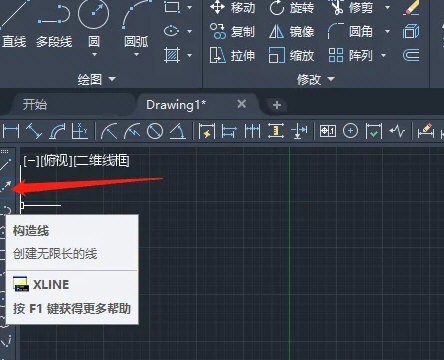
2. Segmen garisan di mana-mana sudut boleh dilukis dalam mod bukan ortogon.
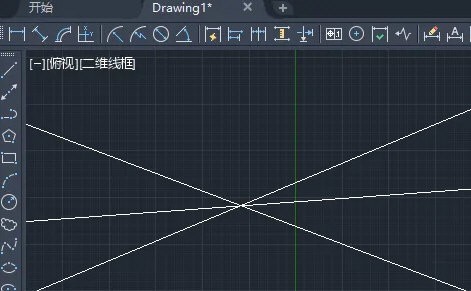
3. Masukkan huruf V untuk mengesahkan dan melukis garisan pembinaan menegak.
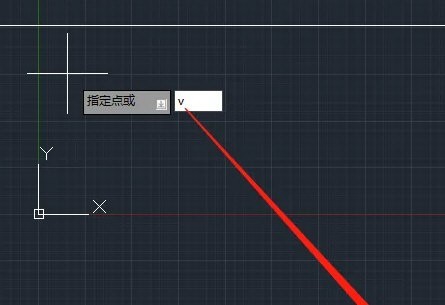
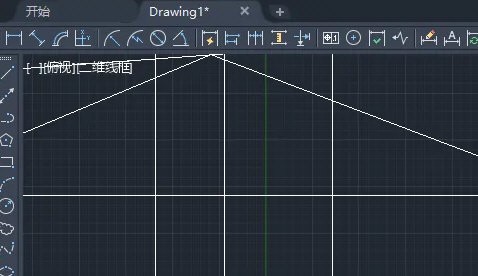
4. Tekan bar ruang untuk meneruskan lukisan garisan pembinaan, masukkan huruf A, masukkan sudut, dan anda boleh lukis garisan pembinaan pada sudut yang ditentukan.
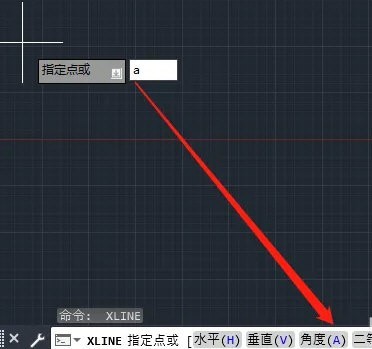
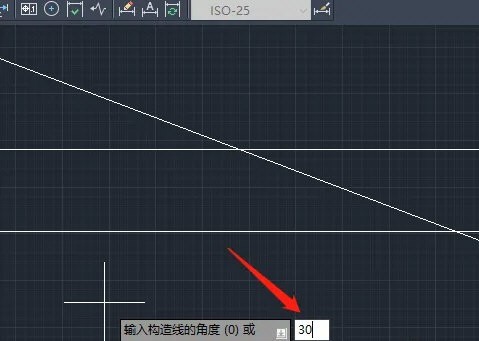
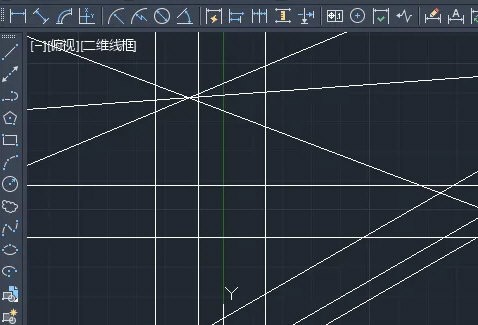
Atas ialah kandungan terperinci Cara menggunakan talian pembinaan dalam AutoCAD2020_Cara menggunakan talian pembinaan dalam AutoCAD2020. Untuk maklumat lanjut, sila ikut artikel berkaitan lain di laman web China PHP!
 Algoritma penggantian halaman
Algoritma penggantian halaman
 python mengkonfigurasi pembolehubah persekitaran
python mengkonfigurasi pembolehubah persekitaran
 sintaks ungkapan biasa java
sintaks ungkapan biasa java
 Apakah peralatan yang diperlukan untuk siaran langsung Douyin?
Apakah peralatan yang diperlukan untuk siaran langsung Douyin?
 Bagaimana untuk membeli Dogecoin
Bagaimana untuk membeli Dogecoin
 Perbezaan antara injektif dan surjektif
Perbezaan antara injektif dan surjektif
 Alat penilaian nama domain tapak web
Alat penilaian nama domain tapak web
 penggunaan fungsi parseint
penggunaan fungsi parseint




